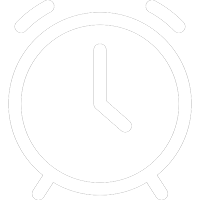Phần mềm SPSS 20 đang là phiên bản phần mềm SPSS được nhiều người sử dụng nhất hiện nay. Dễ tìm link tải, kích hoạt bản quyền miễn phí và giao diện thân thiện đã đem lại những điểm cộng tích cực cho phiên bản 20 của phần mềm từ IBM. Các phiên bản phần mềm SPSS các bạn tìm kiếm được trên Internet hiện nay gồm: SPSS 16, SPSS 18, SPSS 20,… SPSS 25. Phiên bản SPSS 25 có một số thay đổi so với bản 20, đây là 2 phiên bản mới được cải tiến nhiều về giao diện, màu sắc và các biểu tượng cũng như các lệnh trong menu được điều chỉnh hợp lý hơn.
Trong bài viết này, mình cung cấp cho các bạn link tải phần mềm SPSS 20 Full. Ưu điểm của bản này đó là đây là bản gốc của chính IBM không bị cắt gọn. Khi cài vào file SPSS đuôi .sav sẽ tự động nhận diện trình đọc file của phần mềm SPSS.
TẢI VÀ CÀI ĐẶT SPSS 20 FULL CRACK
Các bạn thực hiện đầy đủ các bước theo hướng dẫn cài đặt để kích hoạt thành công phần mềm. Khuyến khích các bạn nên xem video để dễ hình dung thao tác thực hiện hơn:
Bước 1: Tải phần mềm SPSS 20 Full bản quyền
Nhấp vào một trong các nút DOWNLOAD bên dưới để tải phần mềm về. Do IBM đang xử lý rất gắt gao việc sử dụng bản key bản quyền này, nên nếu link nào không tải được, các bạn chuyển sang link khác nhé.
Bước 2: Giải nén tập tin đã tải về
Sau khi tải về các bạn sẽ có một tập tin ở dạng nén có tên là IBM SPSS Statistics 20.rar như mục (1) trong ảnh. Các bạn cần sử dụng các phần mềm giải nén như WinRar, WinZip, 7-Zip để giải nén tập tin này ra rồi mới cài đặt, không được phép mở cài đặt trực tiếp từ file nén. Sau khi giải nén sẽ có được 3 tệp tin như mục (2).
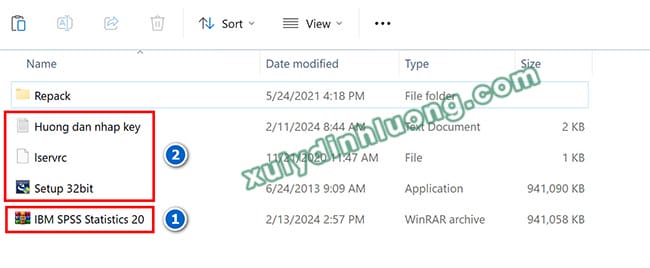
Bước 3: Tiến hành cài đặt phần mềm SPSS 20
Nhấp đôi vào tệp tin Setup 32bit để tiến hành cài đặt theo các bước bên dưới.
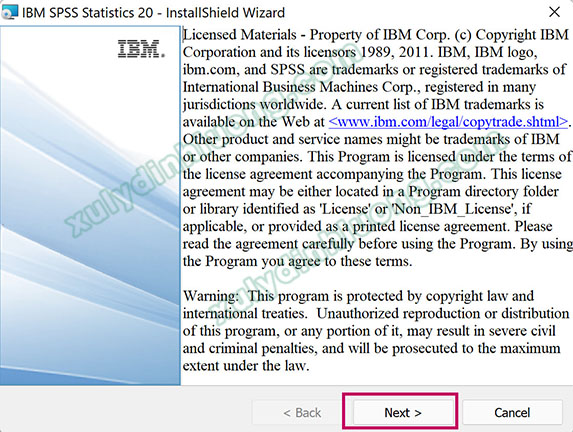
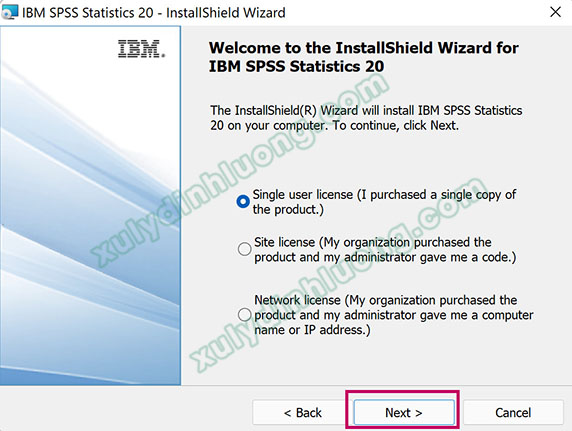
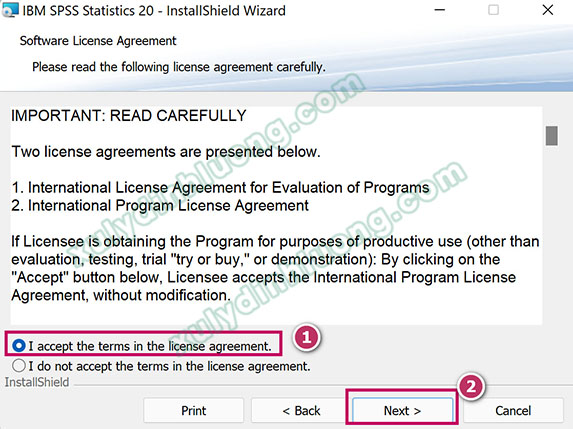
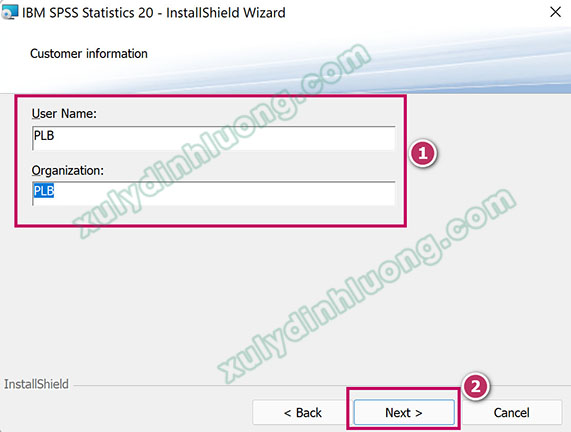
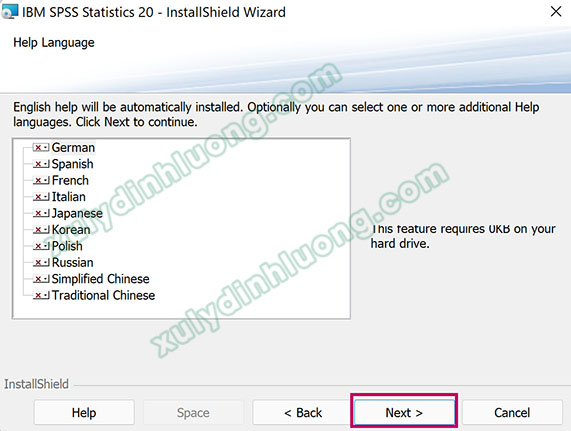
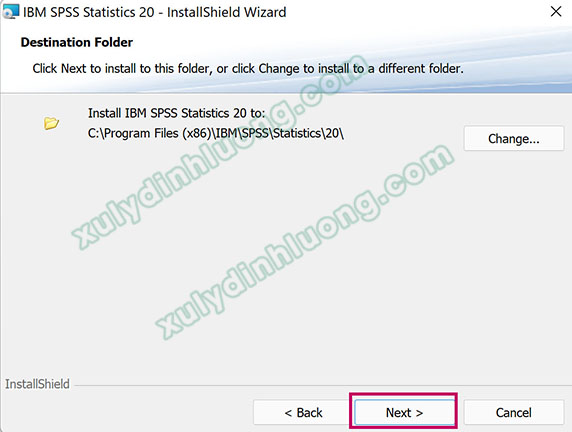
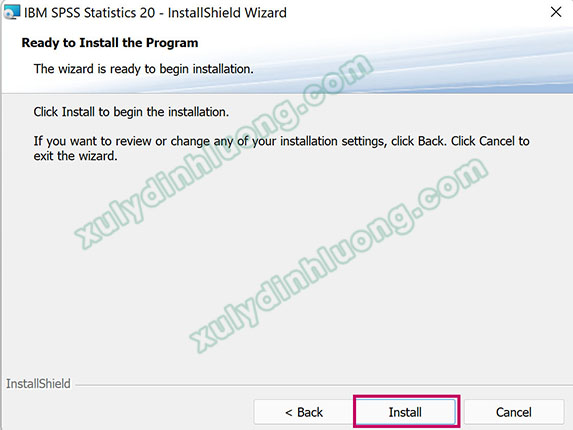
Sau khi phần mềm cài đặt xong. Chúng ta nhận được thông báo như bên dưới, bỏ dấu tích ở hàng “Click here…..”, sau đó nhấp OK.
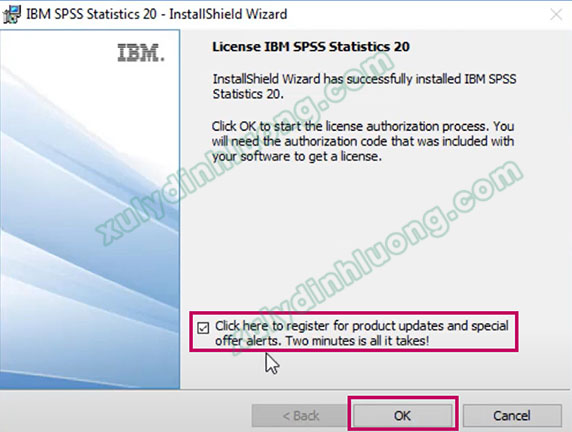
Tầm 3-5 giây sau, một thông báo yêu cầu kích hoạt bản quyền SPSS 20 xuất hiện. Chúng ta sẽ thoát bảng này ra. Nếu không thấy bảng này thì bạn tiếp tục đến bước tiếp theo.
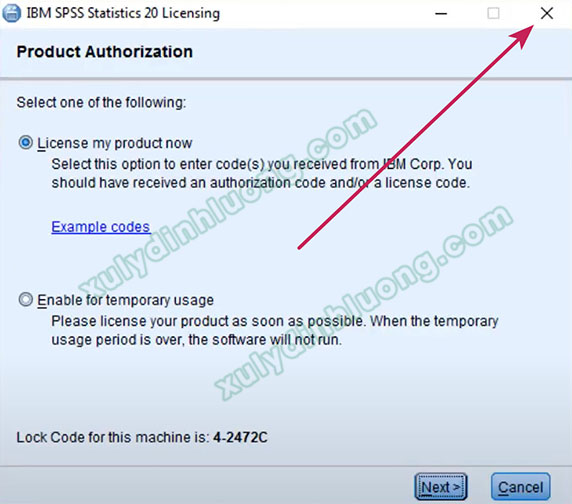
Bước 4: Kích hoạt bản quyền phần mềm SPSS 20
Mở lại thư mục đã giải nén các tập tin cài đặt SPSS, copy tập tin có tên lservrc.
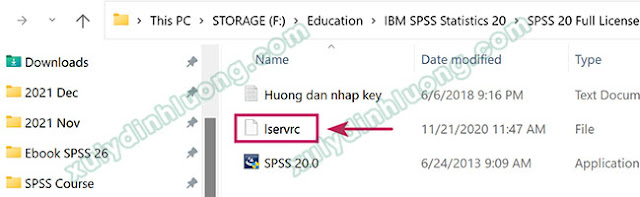
Đi đến thư mục chứa phần mềm SPSS 20 vừa mới cài đặt vào máy, dán tập tin có tên lservrc này vào thư mục đó. Thường đường dẫn thư mục chứa SPSS 20 đã cài đặt là: C:\Program Files (x86)\IBM\SPSS\Statistics\20.
Nếu xuất hiện thông báo ghi đè tập tin có sẵn thì các bạn chọn có (yes, replace). Nếu dán vào mà không hiện thông báo gì, bạn quay lại thư mục copy lại tập lservrc và dán vào thư mục cài đặt một lần nữa. Khi dán thành công, tại thư mục cài đặt SPSS 20 sẽ có tập tin lservrc.
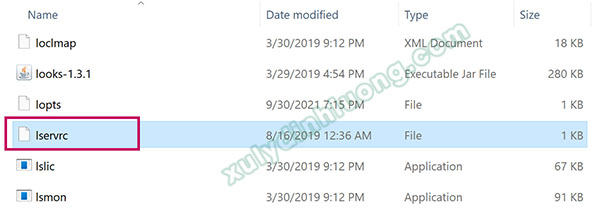
Vào Start, gõ từ khóa “SPSS”, tìm và nhấp vào biểu tượng IBM SPSS Statistics 20 để khởi chạy phần mềm. Nếu giao diện hiển thị có đầy đủ các biểu tượng trên thanh công cụ giống như ảnh bên dưới nghĩa là đã kích hoạt bản quyền thành công.
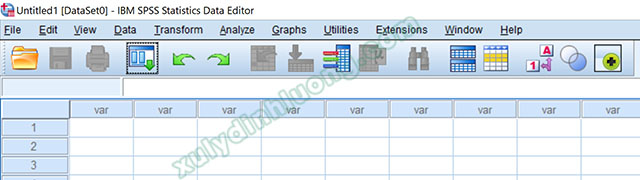
Lúc này, các bạn cần phải thiết lập tiếng Việt cho SPSS 20 trước rồi mới tiến hành xử lý dữ liệu, chi tiết bạn xem tại Thiết lập viết Tiếng Việt trong SPSS 20.